作为一种经典的无损图像格式,BMP能够忠实记录像素信息、不经过压缩或采用无损压缩,常被用于需要高质量、无损编辑或特定兼容性要求的场景。然而,许多我们日常使用的图片,如JPEG、PNG等,并非BMP格式。那么,图片怎么改成bmp格式?本文将为你简单介绍三种转换方法,帮助你轻松掌握图片转BMP的技巧。

一、使用改图鸭在线网站进行转换
对于不经常进行图片格式转换、或者不想安装额外软件的用户来说,在线图片转换工具无疑是一个不错的选择。改图鸭在线网站便是其中一个功能丰富、操作简便的优秀代表。它支持多种图片格式之间的相互转换,包括将常见的JPG、PNG等格式转换为BMP。
转换步骤如下:
1.打开浏览器,进入【图片转BMP】功能。
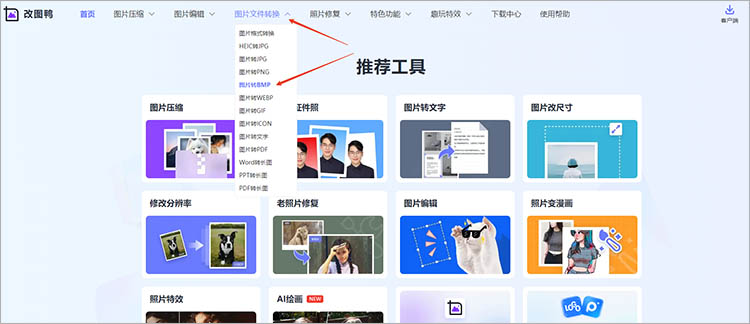
2.进入转换页面,点击【添加图片】按钮,在弹出的对话框中找到并选择需要转换的图片文件。
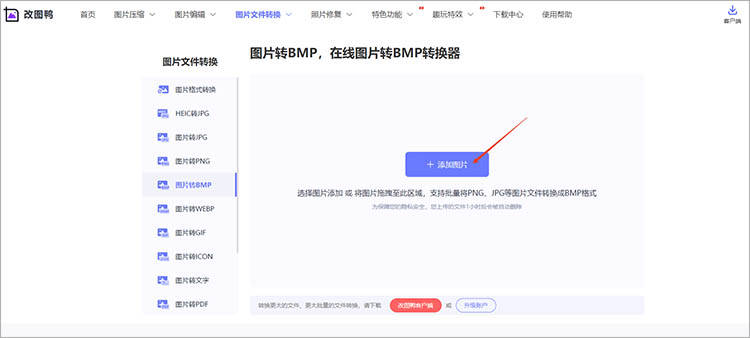
3.上传完成后,点击【立即转换】,网站服务器会处理图片文件,将其转换为BMP格式。
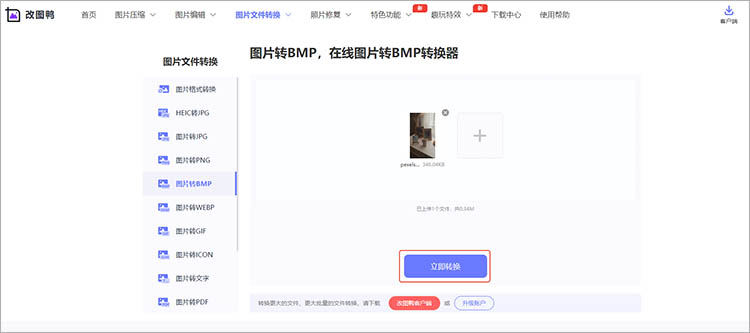
4.转换完成后,页面会显示转换成功的提示,并提供【立即下载】按钮。点击该按钮,即可将转换好的BMP格式图片保存到电脑或设备上。
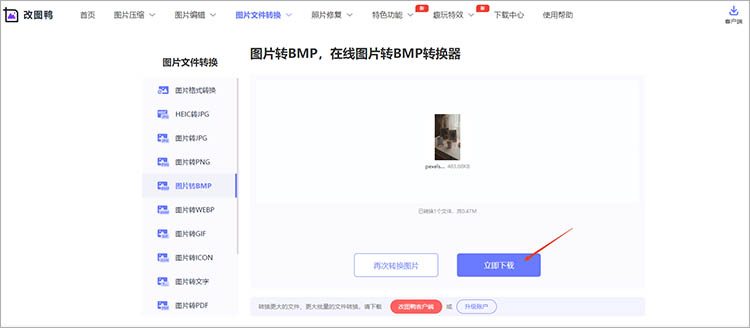
二、利用迅捷图片转换器进行转换
对于需要批量处理大量图片、追求更稳定的转换过程,或者倾向于使用桌面应用程序的用户来说,迅捷图片转换器是一款值得考虑的工具。这是一款专业的图片处理软件,除了基本的格式转换,这类软件往往还支持图片压缩、尺寸修改、添加水印等多种图片处理功能,并支持更多不常用或专业的图片格式。
转换步骤如下:
1.下载并安装迅捷图片转换器,在软件首页找到【通用格式转换】功能,点击进入。
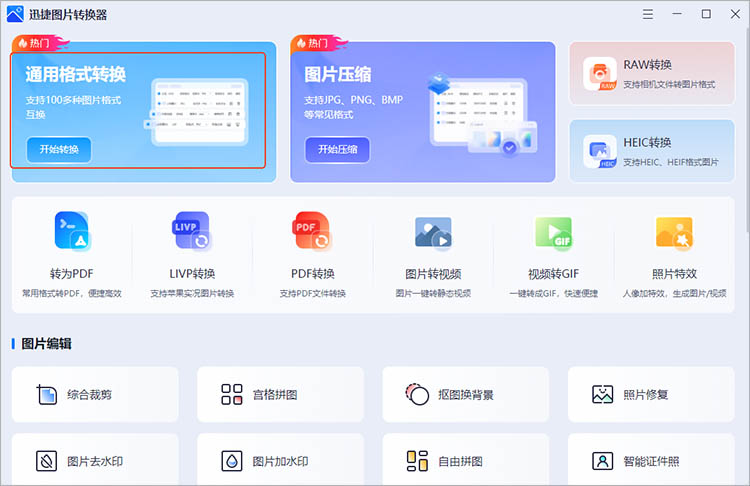
2.将图片上传到软件后,点击“转换为”,将转换的目标格式设置为“BMP”。
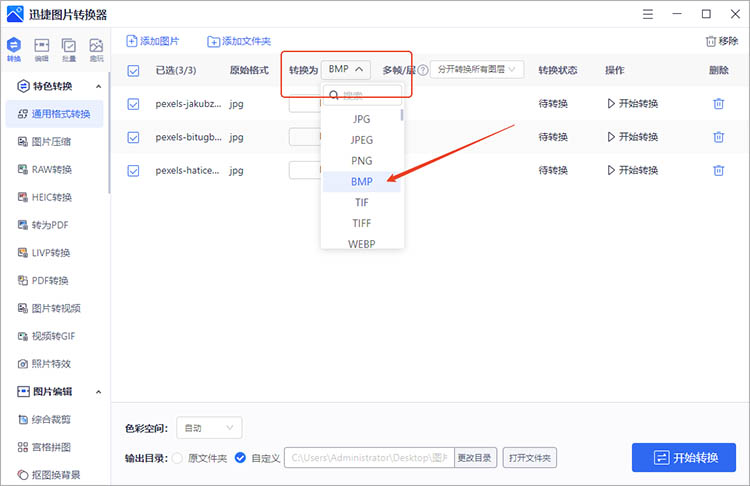
3.确定转换后文件的保存位置,点击【开始转换】,软件将开始运行。转换完成后,图片会自动保存到指定位置。
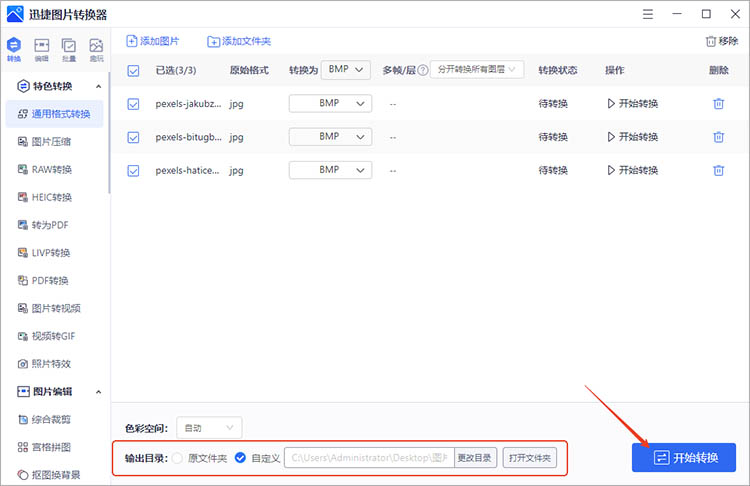
三、借助图片编辑助手进行转换
图片编辑助手是一款集图片编辑和格式转换于一体的工具,它不仅支持图片格式的转换,还可以对图片进行多种编辑操作,如裁剪、调整大小、添加文字等,方便用户在转换前后对图片进行修改和优化。
转换步骤如下:
1.启动软件,找到【格式转换】功能。将需要转换的图片拖拽到指定位置,或者点击【添加图片】按钮,完成图片上传。
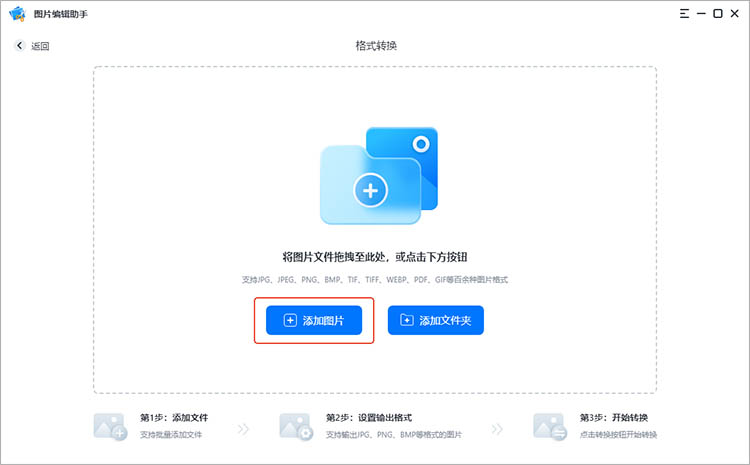
2.软件支持批量转换,可以一次性上传多个文件。将图片的转换格式设置为“BMP”,点击【开始转换】,等待转换完成。
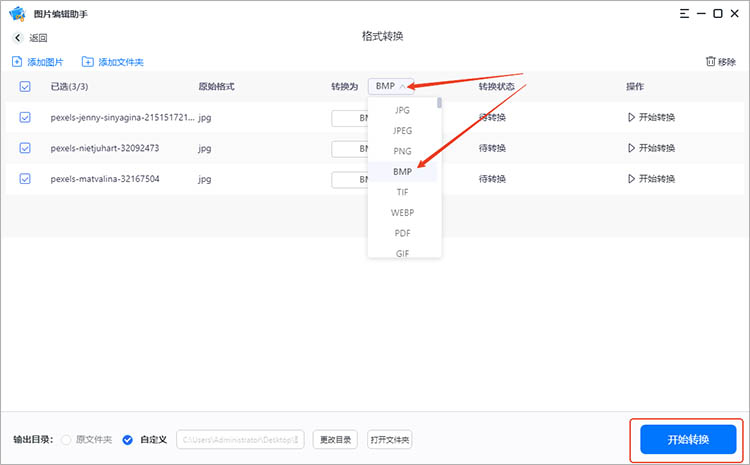
综上所述,当有“图片怎么改成bmp格式”的需求时,我们可以根据自身情况选择合适的方法。若追求便捷,在线网站如改图鸭能轻松满足;若需批量处理或更稳定转换,迅捷图片转换器是不错的选择;若想在转换同时对图片编辑优化,图片编辑助手则更为合适。掌握这些方法,就能轻松实现图片转BMP,满足不同场景下的使用需求。


